1、首先,我们打开Photoshop,点击屏幕框选的【创建】,新建空白画布。

2、下面,我们选择文字工具,在画布上输入文字,并调整好字体、字号、颜色等属性。
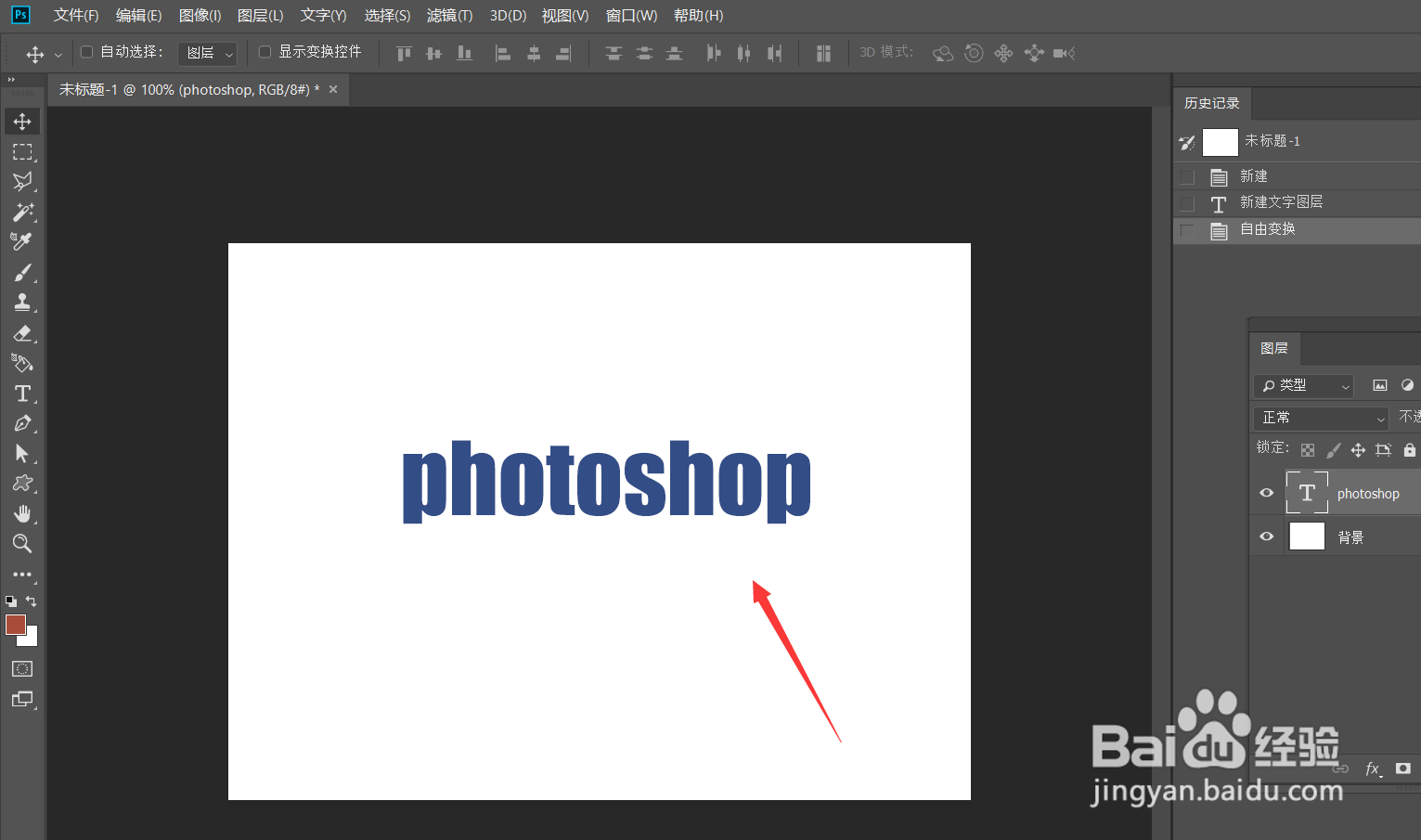
3、下面,我们双击文字图层,龅歧仲半打开图层混合选项面板,如下图,找到【斜面浮雕】选项,参数按照小编下图的数据进行设置。
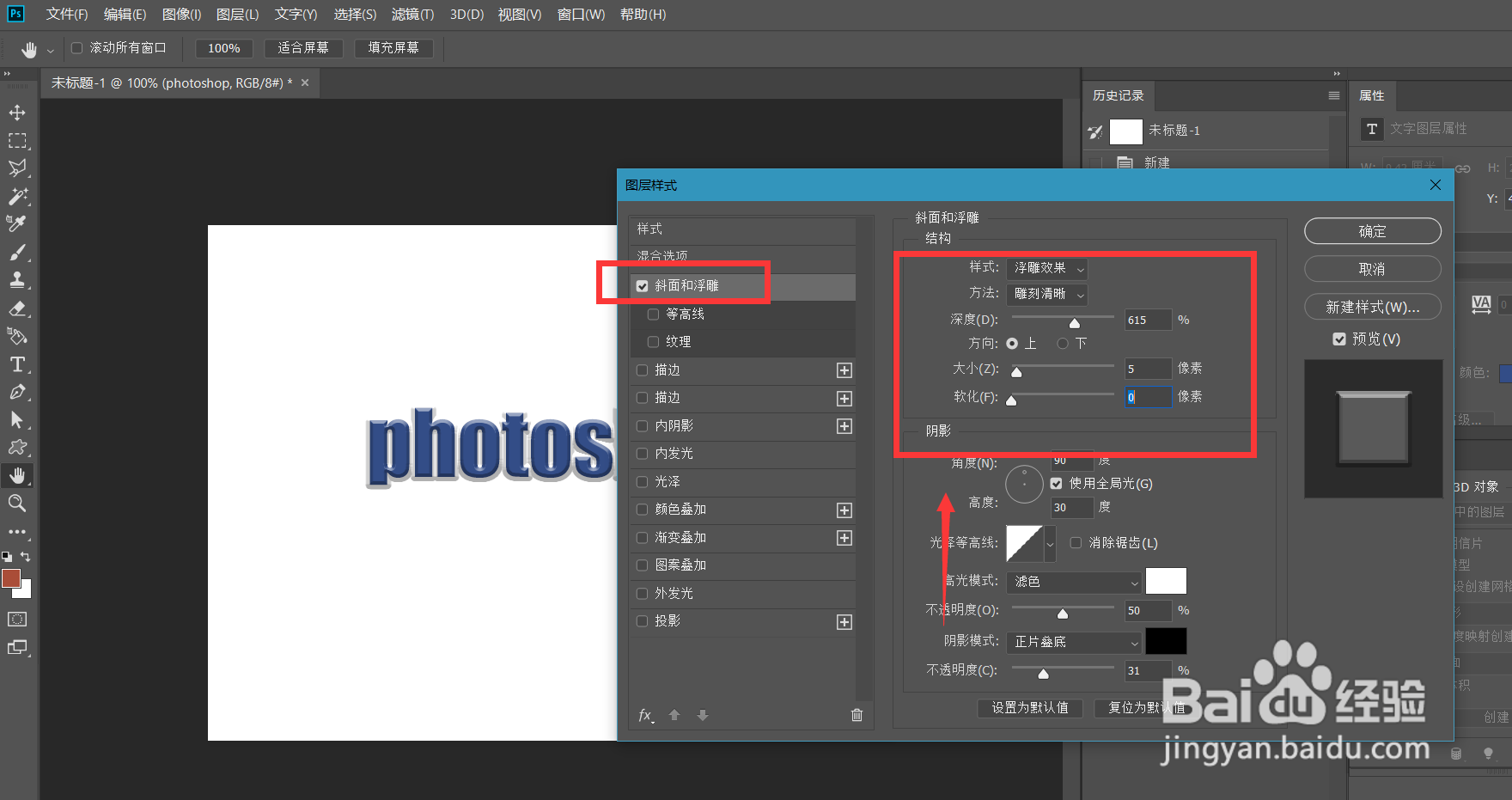
4、接下来,我们需要给文字添加一些描边效果,使之阌毡驰璨更加立体。我们首先勾选一个描边选项,如下图,设置描边颜色为白色,大小为1个像素。

5、下面,我们继续添加一个描边效果,这次的颜色选择字体颜色,其大小设置为2个像素。
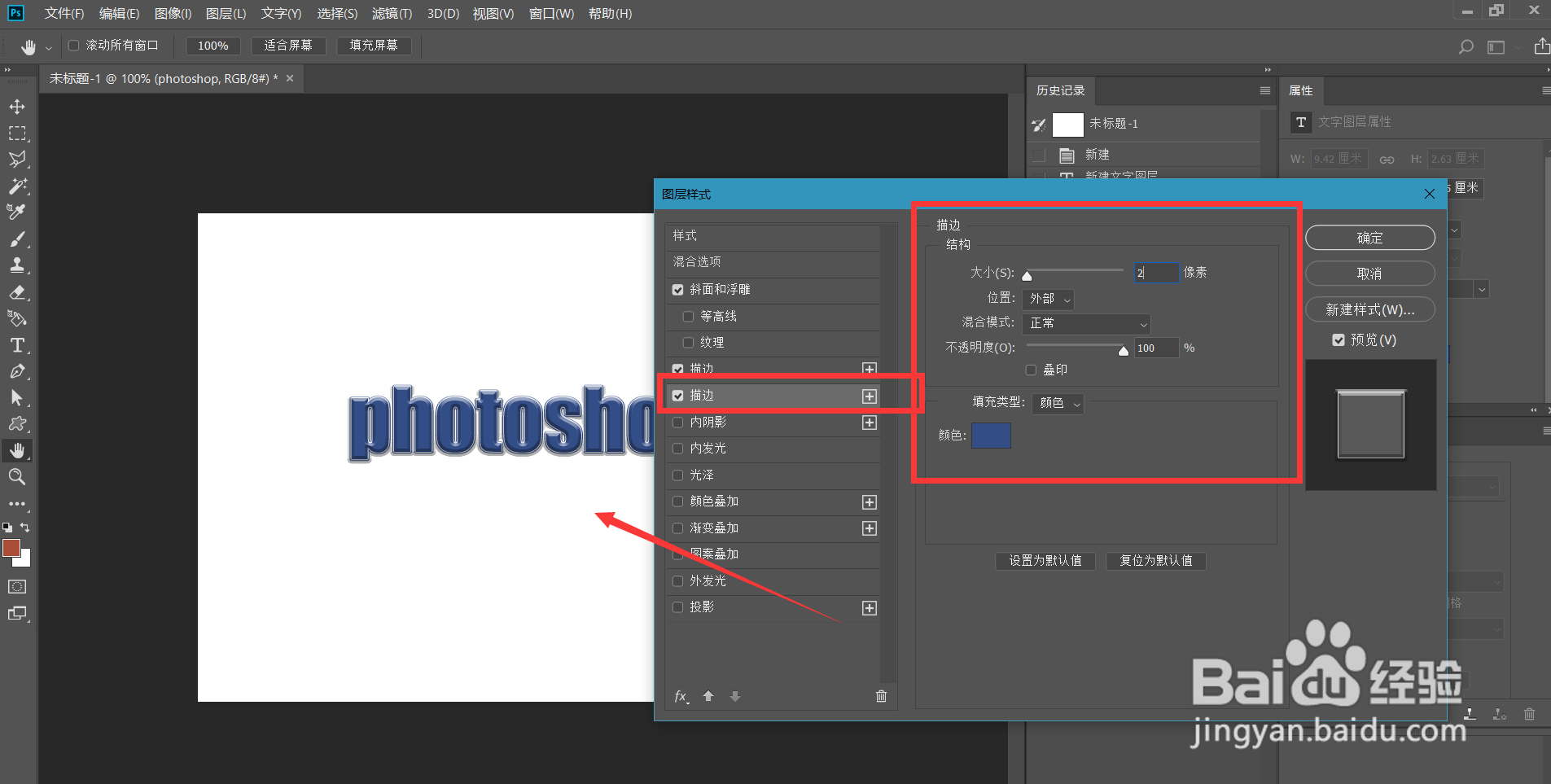
6、最后,我们选择【投影】,给文字添加九十度左右的黑色投影效果,如下图,浮雕字效就完成了。

